Деякі користувачі повідомляють про проблему програм та ігор, які повинні працювати в повноекранному режимі, мінімізуються на своїх машинах. Якщо у вас також виникають подібні проблеми на комп’ютері, ця стаття саме для вас. Просто дотримуйтесь цих простих виправлень на своєму комп’ютері, і проблема буде вирішена в найкоротші терміни.
Вирішення проблем –
1. Шукайте нові оновлення Windows для вашої системи в налаштуваннях.
2. Просто перезавантажте комп’ютер один раз і спробуйте запустити гру / додаток ще раз.
Виправлення 1 - Змініть свій реєстр
Деякі користувачі вирішили проблему, просто трохи змінивши реєстр.
1. Натисніть кнопку Клавіша Windows + R клавіші разом.
2. На панелі «Виконати» запишіть «regedit"Та натисніть"гаразд“.

ПРИМІТКА –
Будь-які невраховані зміни в Редакторі реєстру можуть призвести до нестабільної роботи системи. Ми просимо Вас зробити резервну копію реєстру на своєму комп’ютері.
Відкривши редактор реєстру, натисніть “Файл“. Потім натисніть “Експорт”, Щоб зробити нову резервну копію на комп’ютері.

3. Після створення резервної копії ключів реєстру перейдіть до цього місця на екрані Редактора реєстру -
Комп’ютер \ HKEY_CURRENT_USER \ Панель управління \ Робочий стіл
3. Тепер, з правого боку, подвійне клацання на “ForegroundLockTimeout”, Щоб змінити його.
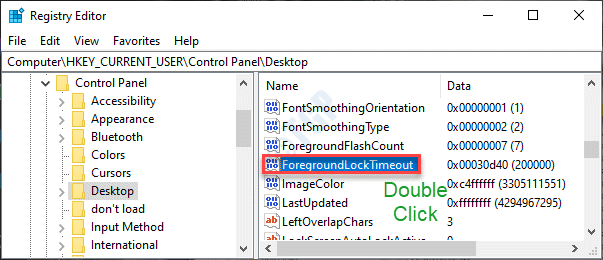
4. В Редагувати значення DWORD (32-біт) просто виберіть базову “Шістнадцяткова“.
5. Після цього встановітьДані про значення:‘До30d40“.
6. Щоб зберегти зміни, натисніть “гаразд“.
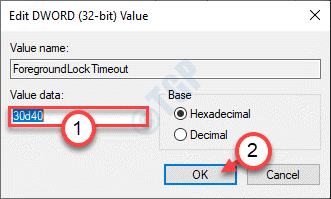
Закрийте Редактор реєстру вікно на вашому комп'ютері.
Перезапустіть комп'ютера. Після перезавантаження комп’ютера спробуйте запустити гру / додаток у повноекранному режимі.
Виправлення 2 - Вимкнути автоматичний запуск служби звітування про помилки
Деякі користувачі позначають службу звітності про помилки Windows як головного винуватця за завісою.
1. Клацніть правою кнопкою миші на піктограмі Windows, а потім натисніть “Біжи“.
2. Напишіть “services.msc”У вікні Виконати. Натисніть на "гаразд“.

3. Коли спливає вікно Служб, потрібно шукати “Служба звітування про помилки Windows“.
4. Після того, подвійне клацання на конкретну послугу.
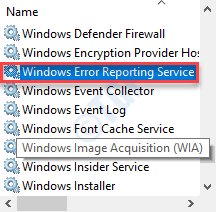
5. Клацніть на спадне меню «Тип запуску:» і встановіть для нього значення «Інваліди“.
Також натисніть Стій щоб зупинити службу, якщо вона працює.
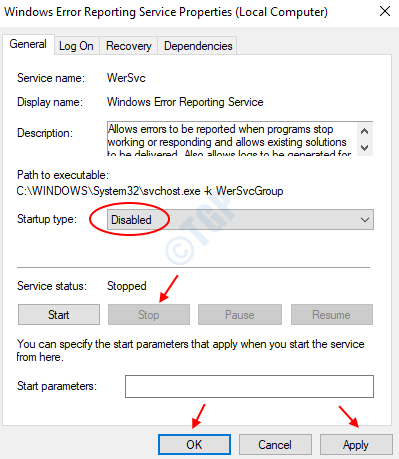
6. Нарешті, все, що вам потрібно зробити, це натиснути на “Подати заявку”Та“гаразд“.

Після цього закрийте екран Служб.
Спробуйте ще раз запустити гру в повноекранному режимі.
Виправлення 3 - Вимкнути ігровий режим
Ігровий режим дає деякі надзвичайні функції, розроблені для програм, що працюють у повноекранному режимі.
1. Натисніть кнопку Клавіша Windows + I клавіші разом.
2. Після цього натисніть "ІгриНалаштування, щоб змінити його.
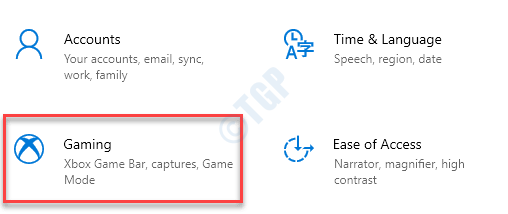
3. Після налаштування ігор натисніть кнопку “Режим гри“.
4. Після цього переключіть "Режим гри”До“Вимкнено“.
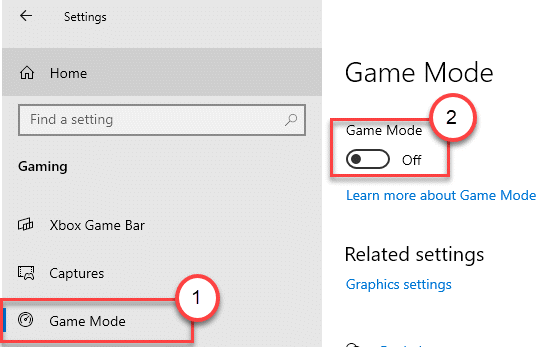
Після відключення ігрового режиму ви не зіткнетеся з повноекранними проблемами, з якими стикалися раніше.
Виправлення 4 - Запустіть просте сканування SFC
Запуск простої перевірки SFC для сканування системних файлів повинен зробити трюк.
1. Клацніть на поле пошуку і почніть писати “cmd“.
2. Далі клацніть правою кнопкою миші наКомандний рядок"Та натисніть"Запуск від імені адміністратора“.

3. Введіть цю команду, а потім натисніть Введіть.
sfc / scannow

Як тільки почнеться перевірка SFC, для повного сканування системних файлів знадобиться 4-5 хвилин.
Перезавантажте один раз.
Виправлення 5 - Запустіть сканування шкідливого програмного забезпечення
Якщо ця проблема виникає через шкідливе програмне забезпечення, спробуйте запустити антивірусне сканування.
1. Введіть “Безпека Windows”У вікні пошуку в лівому нижньому куті.
2. Клацніть наWindows Securitу ”.

3. У безпеці Windows натисніть кнопку “Захист від вірусів та загроз“.

4. Після цього натисніть "Параметри сканування”, Щоб переглянути доступні параметри сканування.
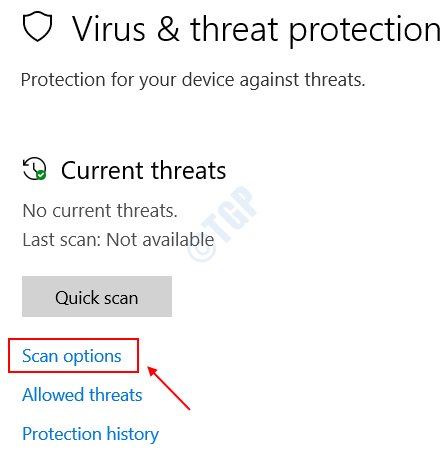
5. Потім натисніть "Повне сканування“.
6. Далі натисніть кнопку “Сканувати зараз“.

ПРИМІТКА –
Ви також можете запустити ці сканування.
а. Швидке сканування - Швидко сканує шкідливі програми, шкідливі програми, шпигунські набори тощо. Швидке сканування займає менше 5 хвилин.
b. Індивідуальне сканування - Ви можете налаштувати певні папки, вибрані користувачем для сканування.
Виправлення 6 - Подумайте про чисте завантаження пристрою
1. Вам потрібно натиснути Клавіша Windows + R клавіші разом.
2. Потім вставте цю команду в термінал "Виконати", після чого натисніть Введіть ключ.
msconfig

3. Далі просто перейдіть доЗагальні”Розділ.
4. У розділі "Загальні" натисніть "Вибірковийстартап”Можливість перевірити це.
5. Останнім кроком у цьому вікні ви повинні галочка вікно біляЗавантажити послуги системи.

6. Після цього перейдіть доПослуги”Розділ.
7. Оскільки другий крок передбачає, ви повинні перевірити "Сховати всі служби Microsoft“.
8. Нарешті, натисніть наВідключити все“.

Цей крок гарантує, що всі сторонні програми будуть відключені від запуску.
9. Просто натисніть "Подати заявку", А потім на"гаразд“.

Це має дозволити вашій машині завантажуватися в чистий режим без будь-яких інших програм.
Вашу проблему слід вирішити.


